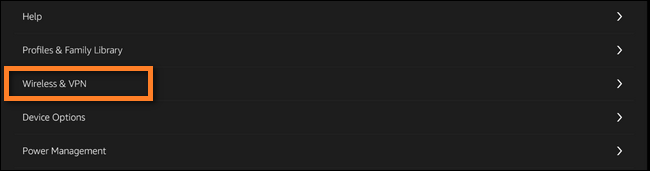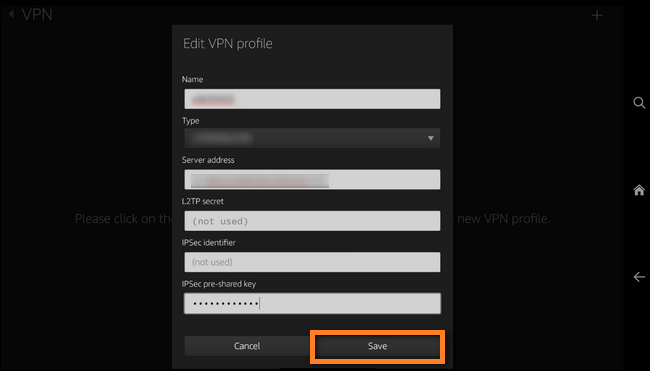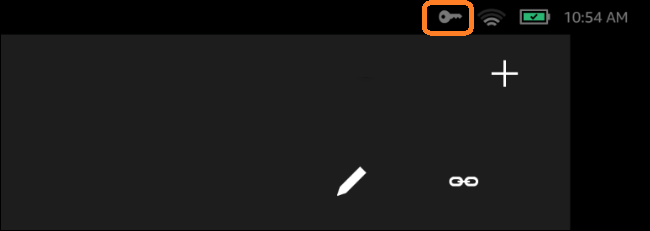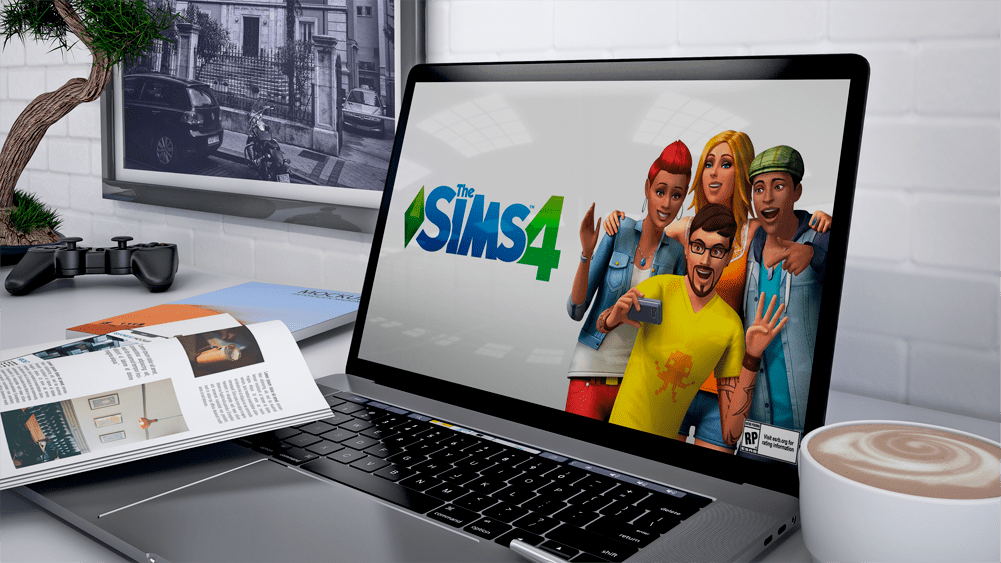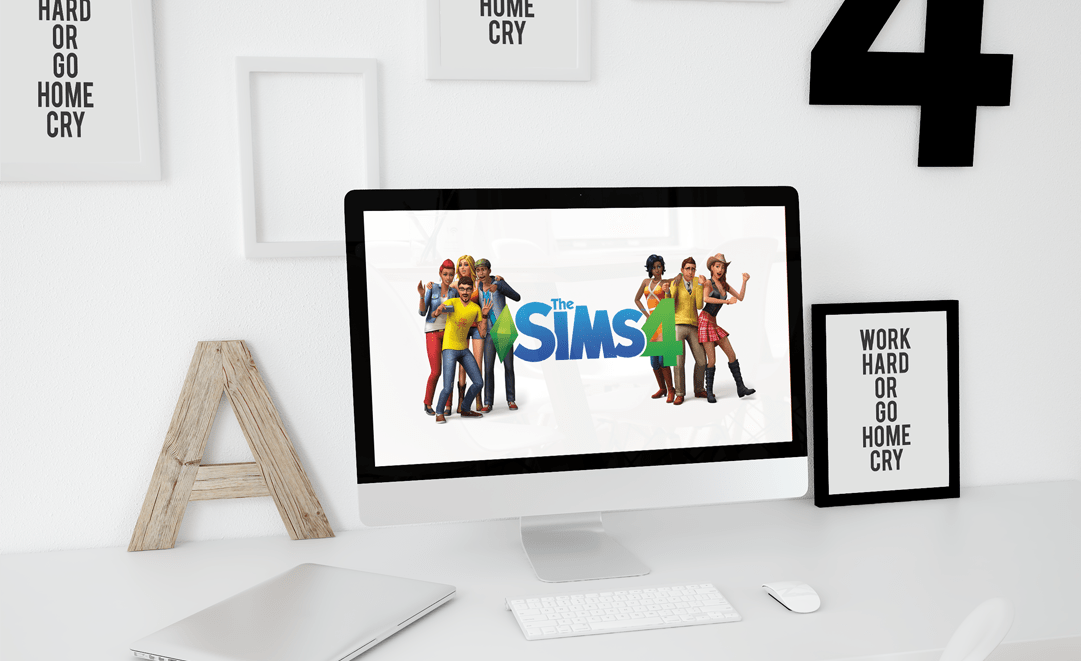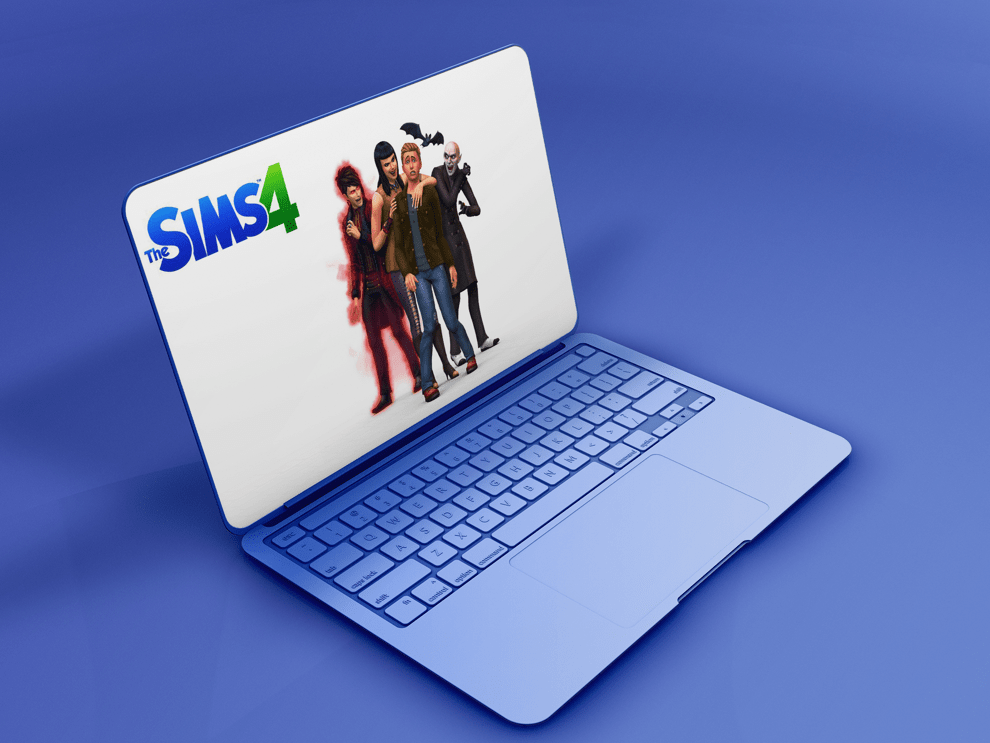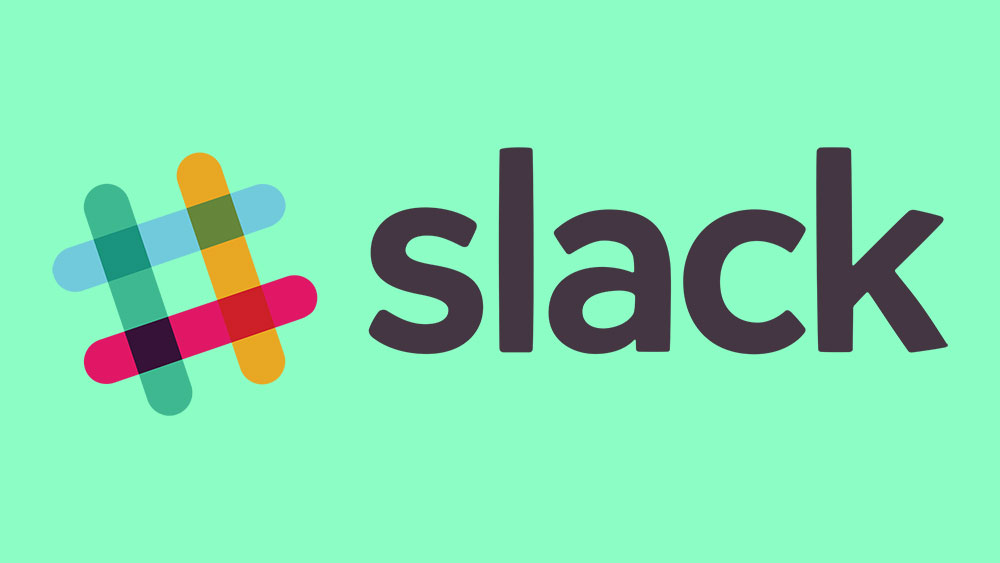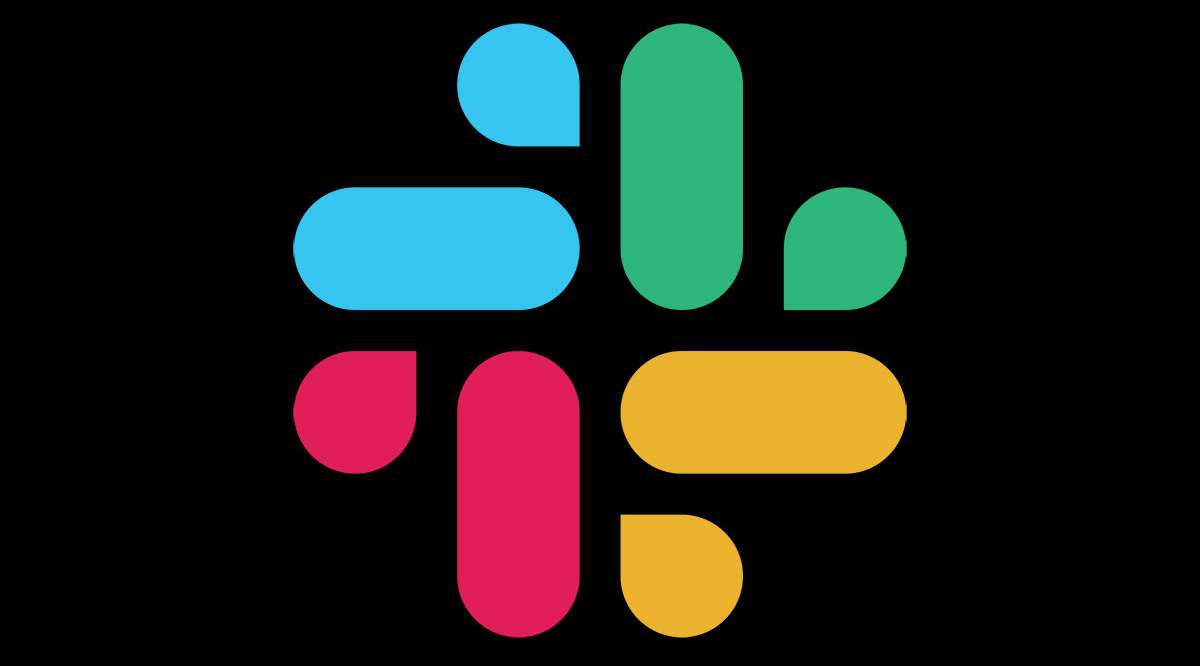Bevor Sie verschiedene VPN-Anbieter durchsuchen, um Ihre Antwort zu finden, ist es wichtig zu verstehen, wie das Fire OS funktioniert. Das Amazon Fire-Tablet verwendet ein von Android abgeleitetes Betriebssystem. Daher teilt es viele der Einschränkungen, die Android-Geräte in Bezug auf VPN-Apps haben.

Das Amazon Fire-Tablet unterstützt die Protokolle PPTP, L2TP und IPSec, jedoch nicht so etwas wie OpenVPN. Es gibt auch eine sehr kleine Sammlung gültiger VPN-Apps von Drittanbietern, die im Amazon Appstore aufgeführt sind.
VPNs
ExpressVPN
ExpressVPN ist aus gutem Grund führend in der Branche. Es ermöglicht Ihnen, Netflix von überall aus anzusehen, Ihren Standort in einen von über 130 VPN-Standorten weltweit zu ändern und läuft aufgrund der begrenzten Ressourcenaufnahme Ihres Geräts auch sehr reibungslos.
Limitiertes Angebot: 3 Monate GRATIS! Holen Sie sich ExpressVPN. Sicher und Streaming-freundlich.30 Tage Geld-zurück-Garantie
ExpressVPN ist sehr schnell, sodass Sie es zu schätzen wissen, wenn Sie auf Reisen Filme herunterladen oder einfach nur Ihren Film- und Musikgeschmack privat halten möchten.
Dieser Service umfasst zwei Abonnementpläne, einen Monatsplan und einen 12-Monatsplan.
NordVPN
NordVPN ist eine gute Wahl, wenn Sie etwas Günstigeres suchen, das immer noch Netflix-Kompatibilität und eine Zero-Log-Richtlinie bietet. Die App ist benutzerfreundlich und verwendet auch Socks5-Proxy-Standorte, wenn Sie bei der Verwendung von Apps wie Flud oder Skype zusätzliche Privatsphäre benötigen.
Limitiertes Angebot: 3 Monate GRATIS! Holen Sie sich ExpressVPN. Sicher und Streaming-freundlich.30 Tage Geld-zurück-Garantie
Es ist nicht so schnell wie IPVanish, aber es erledigt die Arbeit trotzdem. Der einzige wirkliche Nachteil liegt in der Planung. Wer es günstig bekommen will, muss zwei Jahre einsteigen. Dieser Mitgliedschaftsplan hat den besten Rabatt.
Einrichten eines Drittanbieter-VPN auf einem Amazon Fire Tablet
Nun, die Installation eines Nicht-Amazon-VPNs ist ein bisschen schwierig, aber es kann ohne einen Hochschulabschluss in Informatik durchgeführt werden.
Sie benötigen Folgendes:
Limitiertes Angebot: 3 Monate GRATIS! Holen Sie sich ExpressVPN. Sicher und Streaming-freundlich.30 Tage Geld-zurück-Garantie
- Ein aktives VPN-Abonnement von einem Anbieter wie ExpressVPN
- Ein Download-Link oder die APK-Datei
So laden Sie eine Nicht-Amazon-VPN-App von der Seite.
- Gehe zu Einstellungen > Sicherheit > Apps aus unbekannten Quellen und schalte es um Auf.
- Laden Sie die APK-Datei von der Webseite des VPN-Anbieters herunter.
- Installieren Sie ES File Explorer aus dem Amazon Appstore.
- Suchen Sie die APK-Datei des VPN mit dem ES File Explorer und klicken Sie auf Installieren.
Dafür gibt es eine noch schnellere Methode. Anstatt das VPN direkt zu installieren, können Sie einfach die Google Play Store-App installieren und diese dann verwenden, um andere nicht auf den Amazon Store bezogene Apps, einschließlich VPNs, zu installieren.
Um die Google Play Store App zu installieren, müssen Sie die Option Apps aus unbekannten Quellen aktivieren. Dann laden Sie die vier verschiedenen APK-Dateien herunter, die erforderlich sind, damit der Store funktioniert.
- Google-Kontomanager
- Google Services Framework
- Google Play-Dienste
- Google Play Store
Holen Sie sich immer die neueste Version und Sie können jede auf der APKMirror-Website leicht finden. Verwenden Sie den ES File Explorer, um sie zu installieren, und stellen Sie sicher, dass Sie dies in der gleichen Reihenfolge tun, in der sie oben aufgeführt sind.
Wenn Sie damit fertig sind, müssen Sie das Tablet nur noch ausschalten und neu starten. Wenn Sie sich das nächste Mal anmelden, ist die Google Play Store App einsatzbereit. Wenn es Ihnen nichts ausmacht, etwas mehr Zeit zu verbringen, ist diese letzte Methode sicherlich die beste, wenn Sie vorhaben, mehr als eine Nicht-Amazon Appstore-App zu installieren.
Einrichten eines VPN auf einem Amazon Fire Tablet mit dem Amazon VPN
Eine Möglichkeit, ein VPN zu verwenden, besteht darin, das integrierte VPN zu verwenden, das mit Ihrem Amazon Fire-Tablet geliefert wird. Um es einzurichten, müssen Sie ein paar einfache Schritte ausführen.
- Wischen Sie auf der Benachrichtigungsleiste nach unten, um die Einstellungen Symbol in der rechten Ecke.
- Auswählen Drahtlos & VPN aus dem Einstellungsmenü.
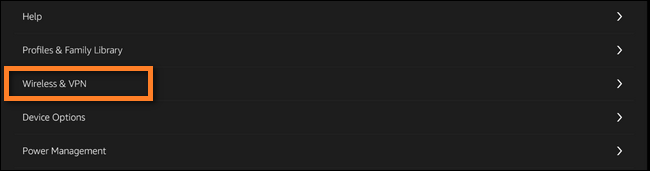
- Wählen Sie nun VPN.

- Suchen Sie die + melde dich oben rechts an und klicke darauf, um einen neuen Eintrag hinzuzufügen
- Benennen Sie Ihre VPN-Verbindung und bearbeiten Sie alle Felder nach Ihren Angaben
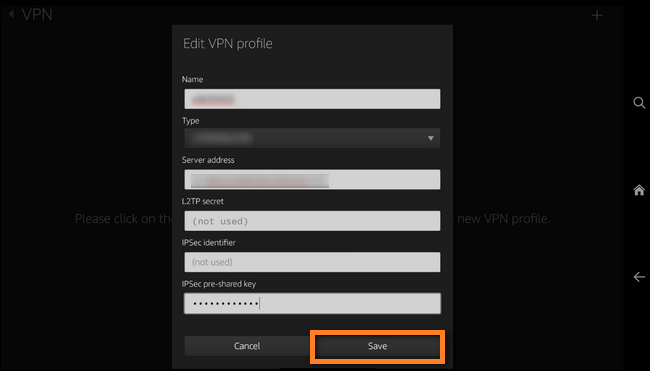
- Speichern Sie und kehren Sie zu Schritt 4 zurück, wo Ihr neues VPN jetzt angezeigt werden sollte
- Klicken Sie darauf und geben Sie Ihre Zugangsdaten ein. Drücken Sie auf Verbinden.
- Wenn alle erforderlichen Felder korrekt ausgefüllt wurden, sollte Ihre Benachrichtigungsleiste jetzt das traditionelle Schlüsselsymbol aufweisen, das signalisiert, dass Ihre Daten durch das VPN gehen.
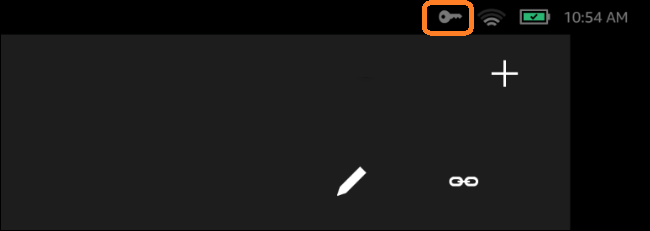
Um zu überprüfen, ob es tatsächlich funktioniert, können Sie bei Google "Was ist meine IP" eingeben. Wenn Sie eine IP-Adresse sehen, die nicht mit Ihrer echten übereinstimmt, ist alles in Ordnung.
Wenn Sie nach etwas suchen, das eine bessere Erfolgsbilanz hat, sollten Sie natürlich eine VPN-App eines Drittanbieters verwenden. Es gibt viele bessere Möglichkeiten außerhalb des Amazon Appstore, sie erfordern nur ein wenig mehr Einrichtung.
VPNs und Fire-Tablets
Es stehen viele VPNs zur Auswahl, wenn Sie eines auf Ihrem Amazon Fire-Tablet verwenden. Wir haben einige Vorschläge gemacht, um Ihnen den Einstieg zu erleichtern. Beachten Sie jedoch, dass Sie die VPN-App möglicherweise seitlich laden müssen, was etwas aufwendiger ist.
Konnten Sie s VPN auf Ihrem Tablet erfolgreich einrichten? Lass es uns in den Kommentaren unten wissen.